Cách tạo hiệu ứng ánh nắng trong Photoshop (nắng chiếu rọi)
Trong bài viết này freetuts sẽ hướng dẫn cách tạo hiệu ứng ánh nắng trong Photoshop.
Tạo nguồn sáng hay tạo hiệu ứng lóe sáng trong Photoshop là một thao tác sửa ảnh hậu kỳ được các nhiếp ảnh gia thường xuyên sử dụng, đem lại một kết quả tuyệt vời cho bức ảnh sau khi xử lý.
Với những những hướng dẫn này, bạn sẽ học được cách biến đổi một bức ảnh thông thường trở nên mơ màng và thú vị hơn bằng cách thêm một chùm ánh sáng mặt trời và bụi phấn hoa.
Mẹo: Tải ngay Adobe Photoshop CC mới nhất miễn phí để tận hưởng những tính năng mới nhất nha.
I. Cách tạo hiệu ứng ánh nắng trong Photoshop

Trước khi bắt đầu thì bạn hãy kiểm tra một số tùy chọn sau:
1. Truy cập Image -> Mode và đảm bảo PTS đang ở chế độ RGB Color và 8Bits/Channel.
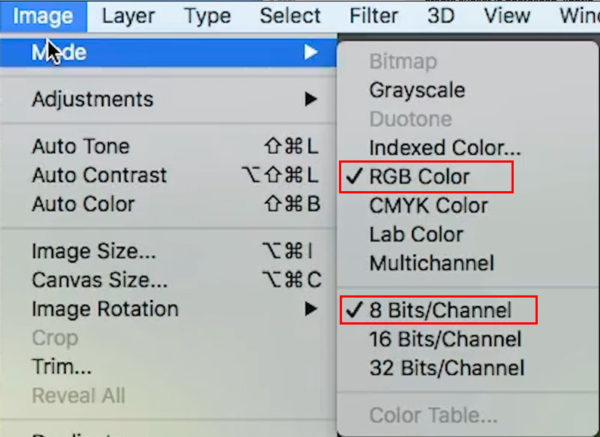
2. Bấm tổ hợp phím Ctrl + K để mở hộp thoại Preferences sau đó bấm vào tab Performance.
Bạn hãy chắc chắn tùy chọn Use Graphics Processor đã được bật (theo mặc định thì nó đã được bật).
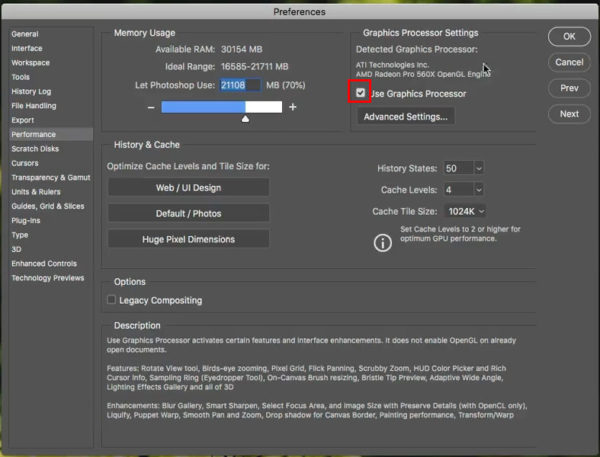
Sau khi bạn đã tùy chỉnh các thiết lập như trên, chúng ta cùng bắt đầu các bước tạo hiệu ứng ánh nắng trong Photoshop.
Bước 1: Mở bức ảnh bạn muốn thêm ánh nắng sau đó nhân đôi layer gốc lên bằng cách bấm tổ hợp phím Ctrl + J (Copy layer).
Bước 2: Nhấp chuột phải vào layer mới này và chọn Convert to Smart Object. Thao tác này không bắt buộc nhưng sẽ giúp bạn linh hoạt hơn trong quá trình chỉnh sửa.
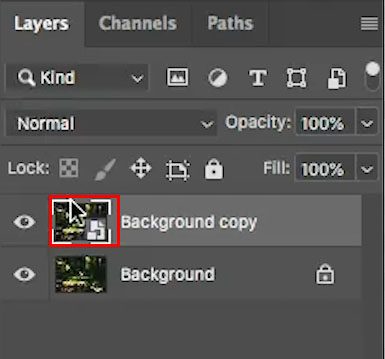
Bước 3: Chọn Filter -> Render Lighting Effects
Trên thanh Options, chọn Presets: 2 o’clock Spotlight.

Bước 4: Kéo các dấu chấm để thay đổi kích thước hình elip sao cho phù hợp với nguồn sáng.
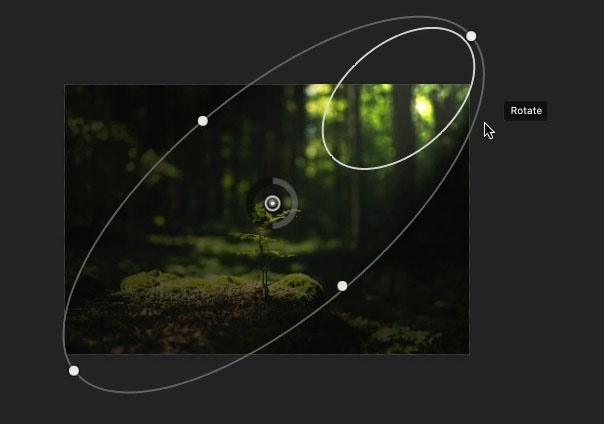
Bước 5: Nhấp vào Color và tăng cường độ Intensity lên +0.57.
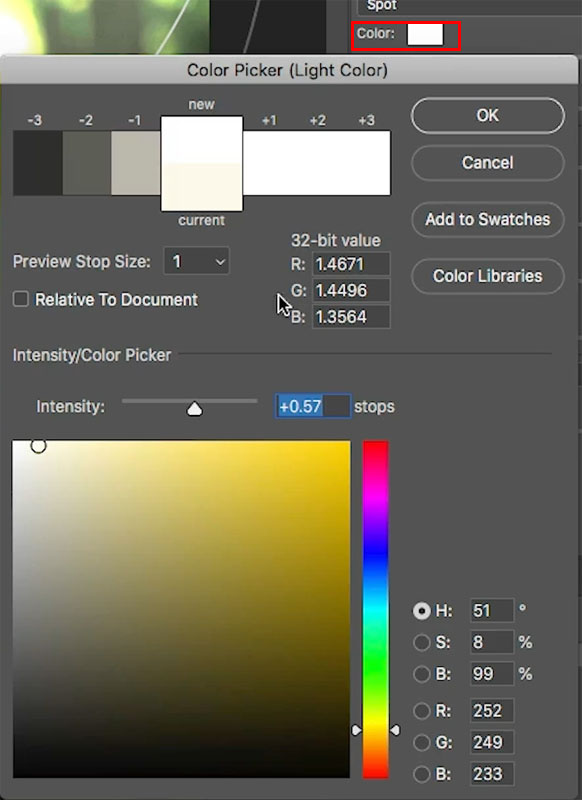
Bước 6: Thực hiện các điều chỉnh giống hình ảnh phía dưới.

Bước 7: Tạo hiệu ứng ánh nắng bằng cách nhấp vào Colorize.
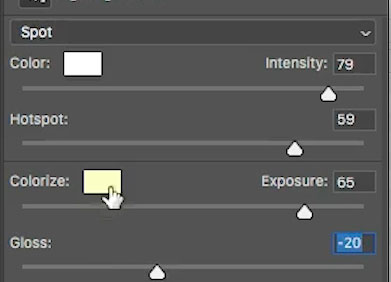
Tiếp theo chọn màu vàng hoặc cam ấm.
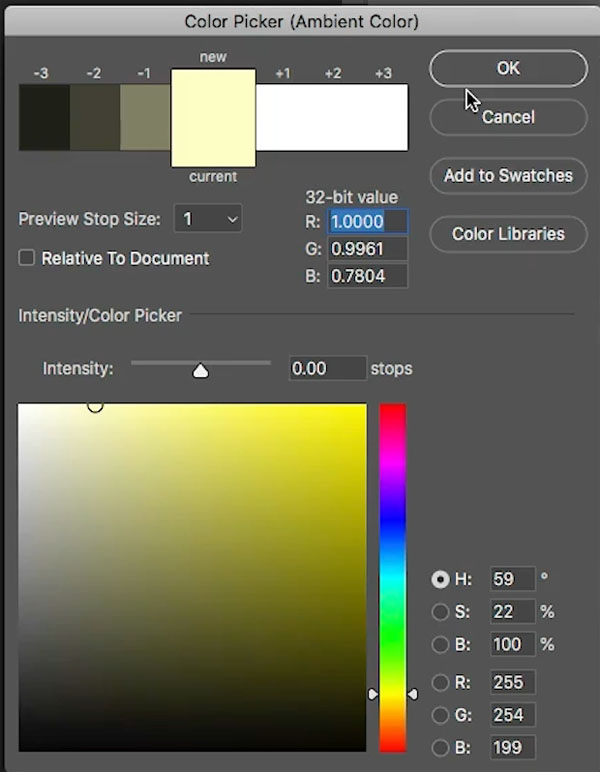
Bước 8: Điều chỉnh cường độ intensity cho màu mới.
- Giảm metallic xuống = 0.
- Điều chỉnh độ bóng để có được làn khói mơ màng, giá trị càng cao sẽ làm tăng độ “ảo diệu” của ánh nắng.
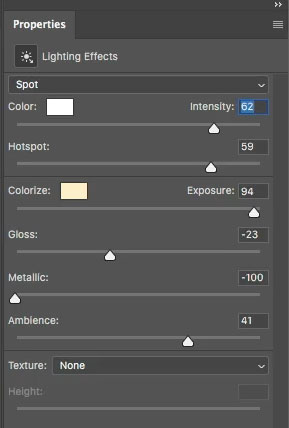
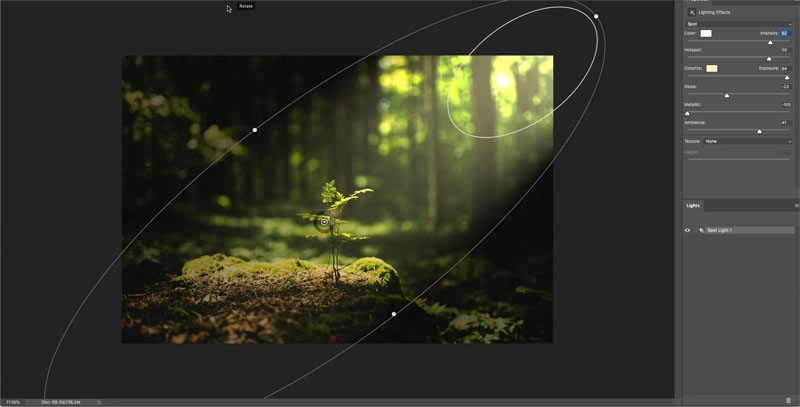
Nhấp vào OK để áp dụng và chúng ta sẽ có một hình ảnh trông lãng mạn hơn rất nhiều.
Về cơ bản là chúng ta đã hoàn thành thêm hiệu ứng ánh nắng trong Photoshop. Tuy nhiên bạn hãy “rắc” thêm một chút phấn hoa để khung cảnh này trông vi diệu hơn nhé.

II. Tạo Brush phấn hoa
Bước 1: Nhấp vào Brush trong thanh công cụ (hoặc bấm phím tắt B)
Bước 2: Ở trên thanh Options, bạn hãy chọn một brush tròn mềm và thiết đặt 0% hardness và 11 px.
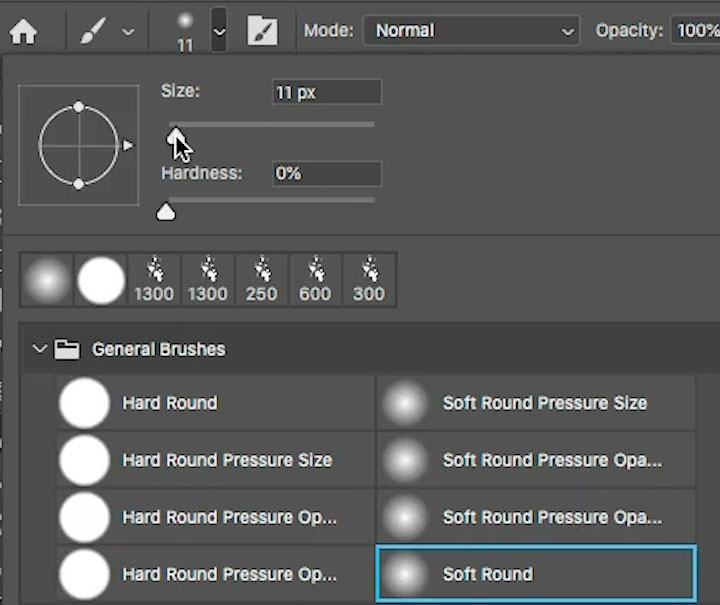
Bước 3: Đi tới bảng cài đặt Brush (Window -> Brush Settings) rồi thiết lập các thông số sau:
- Chọn scattering (phân tán).
- Tích vào both Axes và xoay Scattet lên trên
- Count jitter 100%
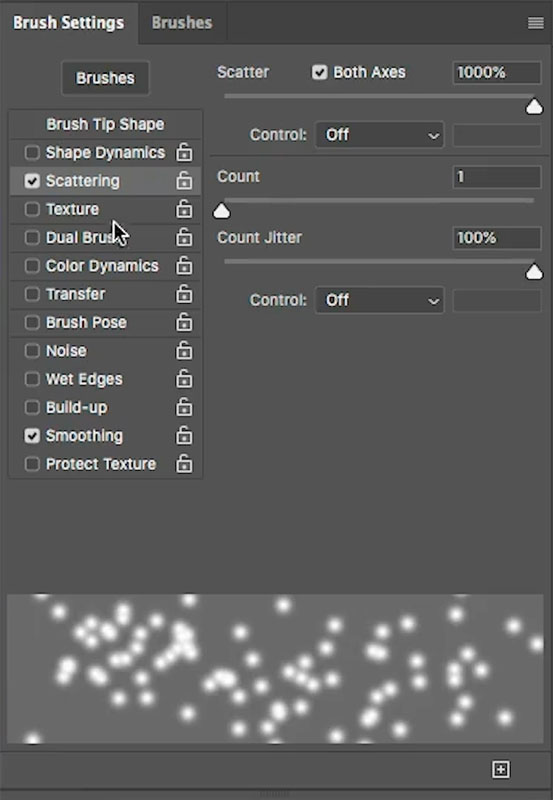
Bước 4: Tích chọn Shape Dynamics và thiết đặt Size jitter 76% hoặc cao hơn.
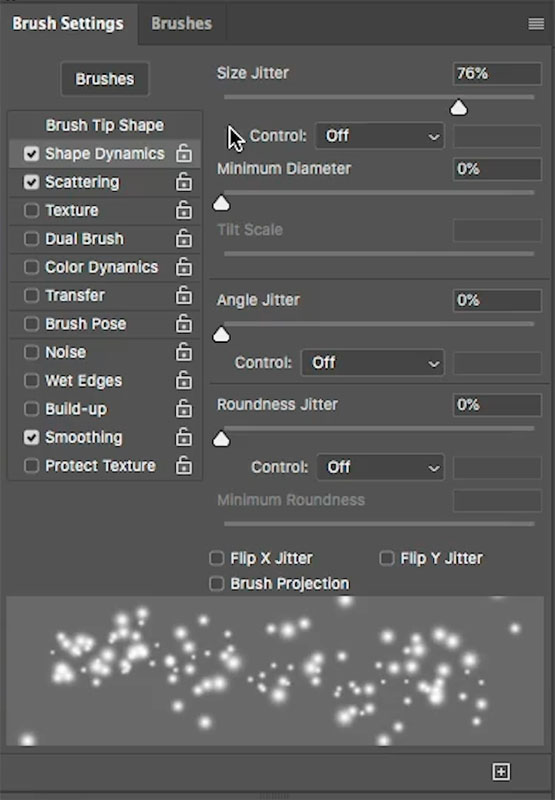
Bước 5: Chọn Brush Tip Shape rồi tăng giá trị Spacing lên khá cao. Mình đã thiết đặt 367% ở ví dụ dưới đây.
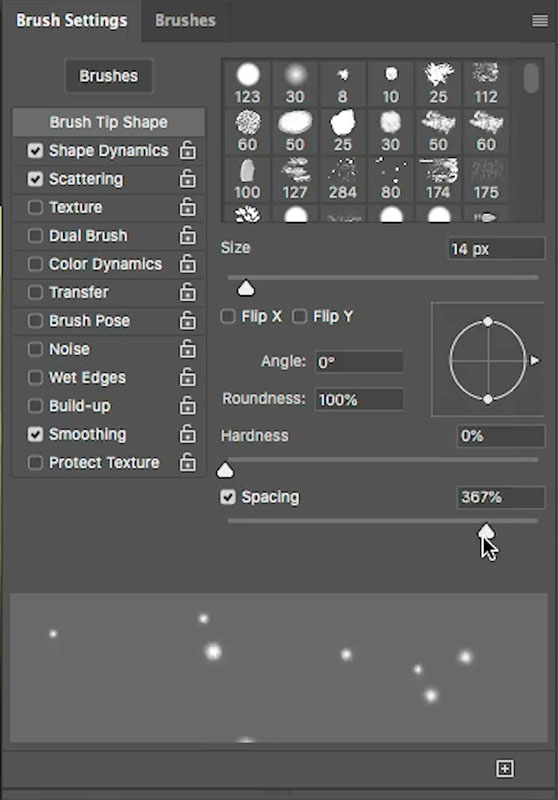
Bước 6: Tạo một layer mới sau đó thực hiện các thao tác sau:
- Chọn màu trắng làm màu nền trước
- Sử dụng Brush và sơn một vài hạt, hãy xem chúng trông giống phấn hoa như thế nào.
- Bạn có thể dừng ở đây hoặc thử bước tiếp theo để hoàn thiện chúng hơn nữa.

Bước 7: Bấm vào fx và chọn Outer Glow.
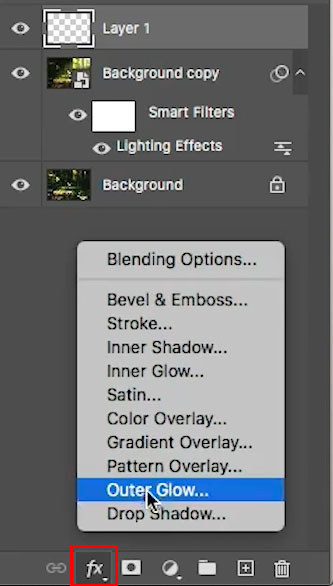
Bước 8: Thiết lập mọi thứ giống bức ảnh dưới đây. Điều này sẽ làm tăng độ ảo diệu cho ánh sáng của chúng ta.
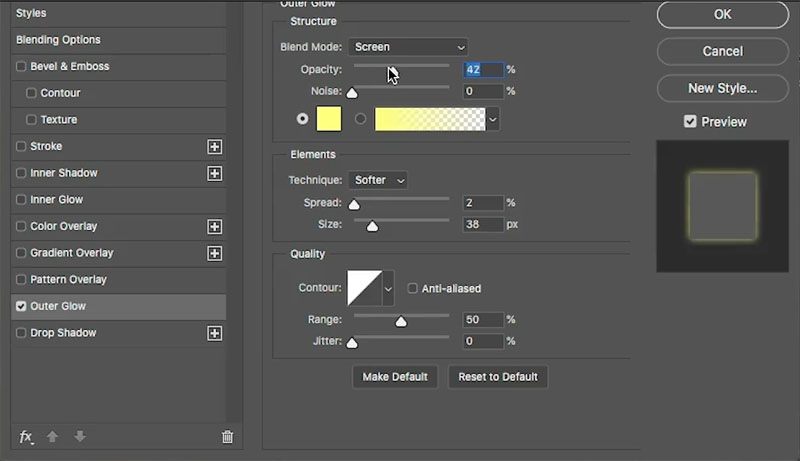
Kết quả:
Xuất sắc, bạn đã hoàn thành xong quá trình tạo hiệu ứng ánh nắng trong Photoshop. Hãy xem nó ảo diệu hơn bức ảnh gốc như thế nào.

Bạn có thể áp dụng bài hướng dẫn này để có kết quả tương tự với những bức ảnh dưới đây.


Bài hướng dẫn tạo hiệu ứng ánh nắng trong Photoshop đến đây là kết thúc, mình tin với những thao tác đơn giản này thì ai cũng có thể tạo tia nắng trong PTS cực dễ dàng. Đừng ngần ngại chia sẻ bài viết này khi thấy hữu ích, bạn đừng quên rằng freetuts còn hàng trăm hướng dẫn miễn phí khác trong mục Thủ Thuật Photoshop nha!
- Share CrocoBlock key trọn đời Download Crocoblock Free
- Cung cấp tài khoản nghe nhạc đỉnh cao Tidal Hifi – chất lượng âm thanh Master cho anh em mê nhạc.
- Cách dắt và sút bóng trong game FIFA Online 3 – Hướng dẫn chơi FIFA Online 3
- Uống kẽm buổi sáng hay tối để cải thiện miễn dịch tốt nhất? – Toshiko
- [20k, 25k, 30k] Thực Đơn Cho Quán Cơm Bình Dân Ngon + Rẻ
- Game kim cương, Top game xếp kim cương trên điện thoại Android hay nhấ
- Cách chơi Võ Lâm Truyền Kỳ 1 Mobile trên PC, máy tính
Bài viết cùng chủ đề:
-
2 bước thực hiện cuộc gọi video trên Facebook – QuanTriMang.com
-
Dễ dàng sửa lỗi máy tính desktop và laptop không lên màn hình
-
Cách thu hồi, lấy lại tin nhắn SMS lỡ gửi nhầm trên iPhone, Android – Thegioididong.com
-
Hướng dẫn Set thêm RAM ảo cho máy tính Win 7/ 8 /10
-
Ổ cứng bị hỏng có khôi phục dữ liệu được không?
-
Mô hình nến Spinning Tops (Con Xoay) – Kienthucforex.com
-
Hướng dẫn cách cài đặt, khóa màn hình chờ máy tính win 7 – Blog hỗ trợ
-
Cách check mã vạch 697 biết ngay là hàng nội địa Trung xịn xò
-
Cách ghép nối AirPods với PC, Mac và thiết bị khác – QuanTriMang.com
-
Những hình ảnh Fairy Tail đẹp nhất
-
Lạc Việt: Phần mềm TRA từ điển dịch tiếng Trung kinh điển (Máy tính) (Update 2021) ⇒by tiếng Trung Chinese
-
Tranh tô màu hươu cao cổ đơn giản, đẹp nhất dành cho bé yêu
-
So sánh 4 hãng ắc quy ô tô tốt nhất hiện nay | G7Auto.vn
-
4 loại máy lọc nước tại vòi Panasonic được ưa dùng – Minh Long Home
-
Top 9 từ điển tiếng Nhật tốt nhất giúp học tiếng Nhật hiệu quả
-
Chuyển tiền vào tài khoản nhưng KHÔNG nhận được tin nhắn?














